Реклама
Неоднократно я пытался провести пальцем по клавиатуре на своем планшете с Windows 8, но разочаровывался, когда вводилась только одна буква. После того, как я так много набрал на своем телефоне Android, я привык Swype-подобный интерфейс на клавиатуре Тесты MakeUseOf: Какая клавиатура для Android лучше?В этом продолжении нашего поста от 2011 года с 6+ фантастическими сотовыми клавиатурами я бы хотел подробно рассмотреть четыре наиболее популярных и уважаемых скользящих клавиатуры. Назовите это «клавиатура ... Читать далее . Это просто, интуитивно понятно и быстро. Так почему же планшет Windows 8 не может этого сделать? Ну, может - вроде как.
Хотя Microsoft, похоже, не дает разработчикам полного господства над созданием пользовательских клавиатур для Windows 8, как Google сделал с пользовательскими клавиатурами на Android, есть пара ограниченных вариантов, которые вы можете выбрать от. Они не станут идеальной заменой вашей клавиатуры, но они могут предложить хорошее облегчение в стиле Swype в те дни, когда вы действительно не хотите отрывать палец от экрана.
TouchPal [больше не доступен]
TouchPal выглядит как клавиатура по умолчанию: современный черный с белым текстом. Помимо ввода в стиле Swype, клавиатура имеет опцию прозрачности, ее можно разделить на два, просто потянув его на себя, и можно переместить в одну сторону, сжимая вместе, а затем перетаскивая Это.
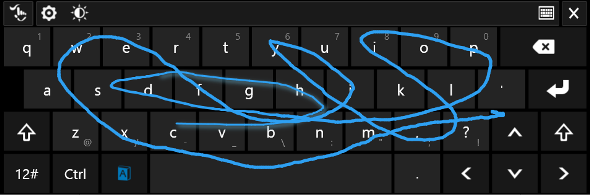
Когда вы используете его на рабочем столе, он открывает эту маленькую крошечную строку меню, которая висит в правом нижнем углу, но вы можете переместить ее куда угодно, взявшись за руку слева. Он позволяет быстро настроить параметры клавиатуры и открыть ее для ввода текста, поскольку кнопка клавиатуры по умолчанию на панели задач по-прежнему будет открывать клавиатуру Microsoft.

В моем тестировании это работало очень хорошо... на рабочем столе. Swype-подобный ввод был отличным, и предложения по написанию и автокоррекция были очень полезны На самом деле, если вы используете физическую клавиатуру с планшетом Windows 8 и у вас включена клавиатура TouchPal, функции проверки орфографии и автокоррекции будут работать. Для переключения между настройками TouchPal и настройками клавиатуры по умолчанию в нижнем правом углу панели задач появляется небольшая кнопка с надписью «ENG» (или любым другим языком, на котором вы работаете). Если вы нажмете на нее, вы можете переключиться на TouchPal.
Но что происходит, когда вы покидаете рабочий стол? Ну, вот где дела пошли не так.
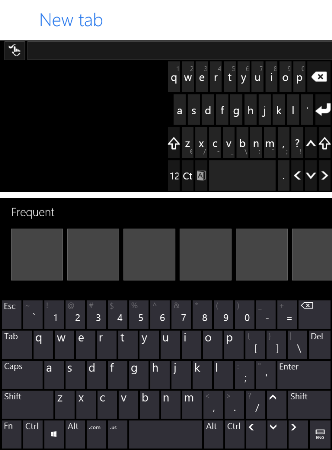
Как вы можете видеть выше, мне удалось получить две клавиатуры, показывающие одновременно при открытии Internet Explorer: Microsoft по умолчанию и TouchPal. Обычно это происходит только тогда, когда я поворачиваю свое устройство тем или иным способом. Если бы я не возился с вращением, клавиатура Microsoft обычно всплывала мгновенно, а через мгновение заменялась клавиатурой TouchPal. Если вы не против задержки, вы можете заставить ее работать.
Еще одно замечание по поводу использования в современных приложениях: такие функции, как раздвигание клавиатуры для набора текста большим пальцем или ее сжатие для набора одной рукой, отсутствуют. Чтобы внести эти изменения, сделайте их на рабочем столе, а затем попробуйте ввести любое современное приложение, которое вы хотите. Как ни странно, если вы выполняете поиск с начального экрана, клавиатура TouchPal вообще не появится.
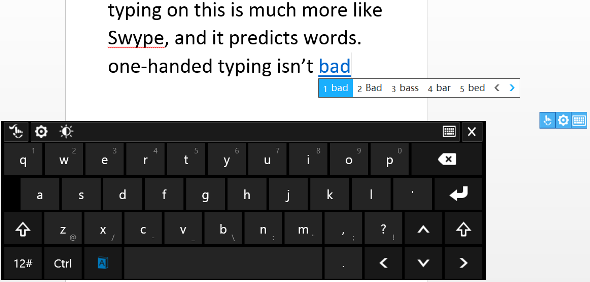
Выделенная синим цветом кнопка слева от пробела является кнопкой, которая активирует действия в стиле Swype на клавиатуре. Если эта кнопка не светится синим цветом, вы никуда не проведете пальцем. Что хорошо, если вы на рабочем столе. В современных приложениях клавиатура автоматически отключает кнопку после каждого слова, в основном побеждая всю ее цель. Однако, если вы проводите много времени на рабочем столе, клавиатура TouchPal может вам пригодиться.
Следующим вариантом, если вы хотите немного больше настроек на клавиатуре, является InScribe. Самым большим преимуществом этой технологии по сравнению с TouchPal является тот факт, что вы можете настроить клавиши для чего угодно - добавить еще одну строку, другой столбец, дополнительные функциональные клавиши и т. Д. Недостатком здесь является то, что он будет работать только на рабочем столе, а его Swype-подобная функция на самом деле сильно отличается от того, к чему вы могли привыкнуть.
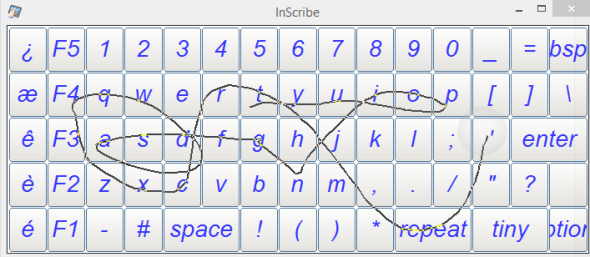
Да, он позволяет вам перемещаться, и он рисует линию по ходу, но он не догадывается, какое слово вы пытаетесь сказать, когда вы проходите. Вы должны на мгновение остановиться на каждом отдельном письме, которое вы хотите, которое показалось мне очень медленным. Вы можете изменить длительность паузы, прежде чем она будет введена в букву, но если вы установите ее слишком низко, она будет регистрировать все случайные буквы, по которым вы скользите.
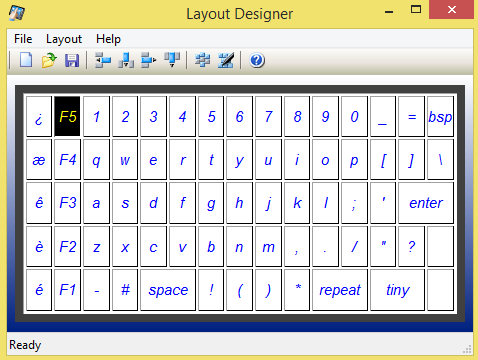
Он поставляется с несколькими предустановленными конфигурациями макетов, но вы можете настроить их по своему вкусу. Существует также опция прозрачности, если вы хотите печатать поверх текста, и вся клавиатура может быть изменена, как вам удобно. Однако имейте в виду, что это будет выглядеть странно, если вы попытаетесь повернуть свое устройство, поскольку InScribe, похоже, не знает, как с этим справиться. После изменения размера клавиатуры InScribe не будет изменять размер до тех пор, пока я не нажму «Параметры», а затем «Применить», оставляя в то же время только пустое пространство. Небольшое раздражение, но было бы хуже, если бы вы постоянно вращали свое устройство или изменяли размеры клавиатуры.
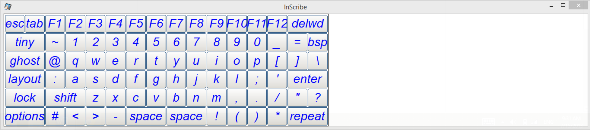
Но если вам действительно нужна настраиваемая экранная клавиатура для режима рабочего стола, и вы хотите сделать паузу для каждого символа, InScribe может работать для вас.
Вывод
Хотелось бы, чтобы Microsoft облегчила разработку клавиатур третьим сторонам, но в действительности они, вероятно, этого не сделают. Мы видели это раньше в iOS, у которого есть альтернативные клавиатуры, но они невероятно ограничены. Надеемся, что Microsoft в конечном итоге добавит Swype-подобные функции, хотя мы, вероятно, не увидим их в Windows 8.1, поскольку они отсутствуют в Preview.
Пока вы ждете, когда Microsoft начнет играть в догонялки, вы можете предложить TouchPal или вписывать выстрел. На мой взгляд, TouchPal - ваш лучший вариант, поскольку клавиатура выглядит намного лучше, чем InScribe, и она будет работать даже в некоторых ваших современных приложениях, а не только на рабочем столе.
И если вы посвящены Windows 8, не забудьте проверить эти 8 сочетаний клавиш Сочетания клавиш Windows 101: полное руководствоСочетания клавиш могут сэкономить вам часы времени. Освойте универсальные сочетания клавиш Windows, приемы клавиатуры для конкретных программ и несколько других советов, чтобы ускорить вашу работу. Читать далее а также 7 решений для общей Windows 8 7 решенных проблем с Windows 8Windows 8 имеет ряд функций, которые могут раздражать опытных пользователей традиционного рабочего стола Windows. От добавления меню «Пуск» до отключения громоздкой ленты, шумных живых плиток и ненужной блокировки ... Читать далее проблемы. У нас также есть полное руководство по Windows 8 Руководство по Windows 8В этом руководстве по Windows 8 рассказывается обо всем новом, касающемся Windows 8, от начального экрана, похожего на планшет, до новой концепции «приложения» и привычного режима рабочего стола. Читать далее .
Какие-нибудь другие клавиатуры для Windows 8, которые мы пропустили? Как вы относитесь к стандартной клавиатуре Microsoft? Дайте нам знать в комментариях ниже.
Кредиты изображений: Компьютерные клавиатуры Via Shutterstock
Скай был редактором раздела Android и менеджером Longforms для MakeUseOf.